
Sommario:
- Autore John Day [email protected].
- Public 2024-01-30 10:05.
- Ultima modifica 2025-01-23 14:50.

L'idea è di creare più spazio sullo schermo in un piccolo pacchetto a un prezzo basso. Qui nel 2007, l'idea di acquistare uno schermo piatto e metterlo sulla mia scrivania come secondo monitor era decisamente allettante, ma non sono ancora disposto a spendere così tanto per un dispositivo di visualizzazione sapendo benissimo che un'unità "migliore" sarà presto essere disponibile all'interno della mia fascia di prezzo El Cheapo. Quindi ho intrapreso questo progetto con queste cose in mente: - Basso costo (meno di $ 50) - Interfaccia semplice - Costruzione semplice - Componenti prontamente disponibili (cioè nessun ordine, tutti disponibili localmente) - Basso tempo di costruzione (progetto "fine settimana" o sabato) - Ingombro ridotto- Peso ridotto- Prestazioni massime (date le restrizioni di dimensioni e complessità) Attualmente eseguo una Quadro FX3000 sul mio impianto principale, quindi una configurazione a doppio monitor comporterebbe proprio questo: un secondo monitor. Nessuna carta extra o splitter. Ma poi entra nel mondo della politica personale … Vedi, sono un drogato di dimensioni dello schermo. In passato, sono riuscito a procurarmi un paio di Diamond Pro 21TX abbinati gratuitamente da un amico, e da allora non ho avuto altro che display da 21". (Che le donne trovano assolutamente disgustoso, potrei notare.) Quindi, quando comincio a guardare il mio schermo da 21 pollici "ingombrante" e penso "cavolo, ho bisogno di più". Guardo la ragazza e sorrido. Lei, ovviamente, dice "NO!!! Il tuo monitor occupa metà della scrivania così com'è! Con due di quelle bestie non avrei spazio per nessuna delle MIE cose!!!"Tieni presente che questa è una scrivania personalizzata 36x120 (tre piedi per dieci piedi) che ho costruito da zero con l'intento specifico di avere più spazio per cose come i monitor bestiali… Me lo rimando in testa per un po', e ricordo che una volta o l'altra, avrei voluto iniziare a usare gli LCD TFT per laptop come monitor desktop. E, a quanto pare, anche un sacco di altre persone. La domanda è sempre stata l'interfaccia. Un tempo c'erano poche aziende che vendevano interfacce LCD, e tecnicamente ce ne sono ancora. MA, con un prezzo di acquisto compreso tra 200 e 500 dollari (vedi EarthLCD), sarebbe più economico e facile acquistare un LCD COTS/MOTS invece di una scheda LVDS per il mio impianto principale Cosa fare, cosa fare…
Passaggio 1: modifica del laptop

Per facilitare l'interfacciamento (e per essere in grado di intrufolare un secondo computer sulla mia scrivania ormai egualitaria) ho scelto di mantenere intatta la maggior parte del computer e di gestirla tramite una connessione di rete.
L'unità che sto usando è una Compaq Presario serie 700 (732US). Ha uno schermo LCD TFT da 14,1" in condizioni relativamente buone, con un buon inverter e retroilluminazione. Ecco una scheda tecnica di ciò che è rimasto dopo che il sistema è stato smontato: Microprocessore - AMD Mobile Athlon 4 - 1.2 GHz Memoria - 256 MB 133 MHz Scheda video SDRAM - AGP 4X con risoluzione massima grafica VIA Twister K - Memoria video 1024 x 768 x 16 M (24 bit) - Unità multimediale condivisa da 16 MB - Display unità combinata DVD/CD-RW - Slot per schede display XGA TFT da 14,1 pollici - PCMCIA di tipo I/II/III con scheda di rete CardBus a 32 bit - Ethernet 10/100 integrata Alcune cose da notare: Nessun disco rigido elencato Nessuna unità floppy elencata Nessuna durata della batteria elencata L'HDD, FDD, batteria, altoparlanti, tastiera, touchpad e ogni "non essenziale" è stato rimosso. Questo sistema è stato effettivamente trasformato in un "Panel PC basato su processore". La mia unica vera cagna (come vedrai più avanti) con questo intero sistema è che il riflettore posteriore poiché la retroilluminazione è parte integrante del guscio dello schermo, non dello schermo stesso. Salterò il di fase di smontaggio di questo progetto, poiché ogni laptop si smonta in modo diverso. E inoltre, UTFSE per il tuo modello e dovresti essere in grado di trovare qualcosa. Ho iniziato collegando il power brick alla scheda madre su un pigtail da 6", poiché intendevo montarlo all'interno del "case" con lo schermo e tutto il resto.
Passaggio 2: selezione delle parti


Cosa deve adattarsi? Bene, la scheda madre, il power brick e lo schermo. Inoltre, ho deciso di aggiungere un lettore di schede USB nel caso volessi scambiare file senza la rete presente. Ho anche scelto di installare un hub USB 2.0 a quattro porte al posto delle misere 2 porte sulla scheda madre.
A questo punto i componenti del laptop rimossi sono ancora funzionanti e ho ristretto l'elenco dei componenti fino a dove lo desidero. Ero ancora un po' abbozzato sulla dimensione dell'unità finale, ma avevo davvero bisogno di alcune dimensioni prima di confermare quei dettagli. È ora di tirare fuori il calibro digitale e andare in città.
Passaggio 3: dimensioni
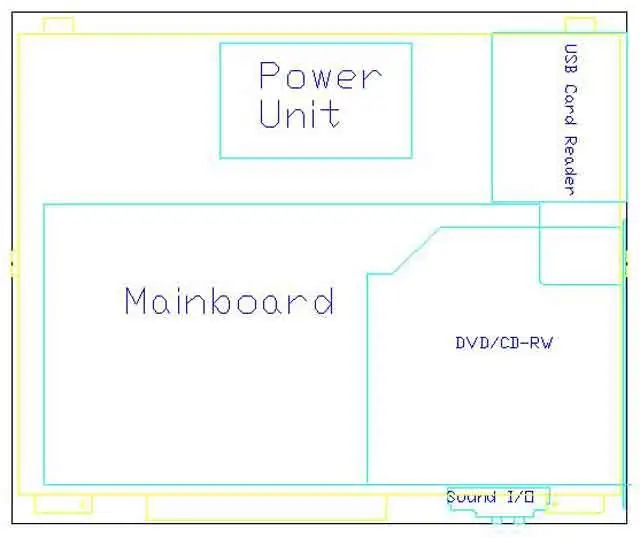
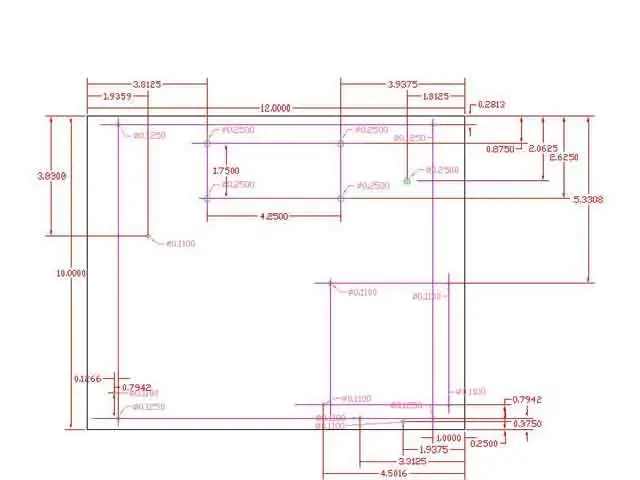
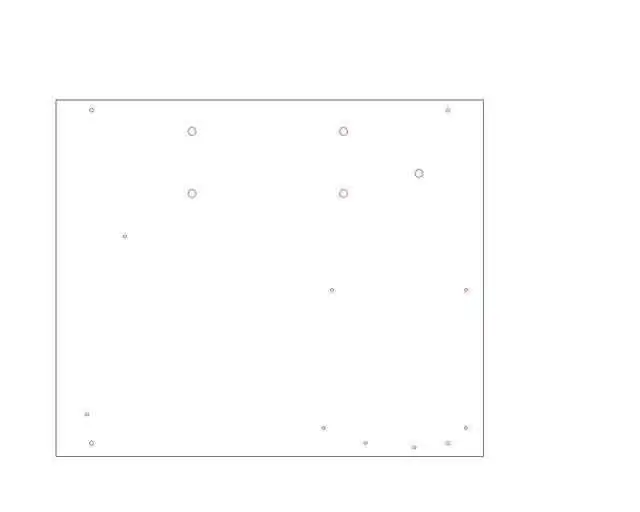
Dopo aver misurato questo assieme, l'unità DVD e le dimensioni dello schermo, sono stato in grado di redigere il seguente set di DXF (per gentile concessione di QCad. Grazie Knoppix!). L'immagine principale mostra un layout colorato dei componenti. La seconda immagine mostra le dimensioni dei fori di montaggio e la loro posizione. L'immagine finale mostra la piastra con fori, priva di linee di quota.
Fase 4: Costruzione
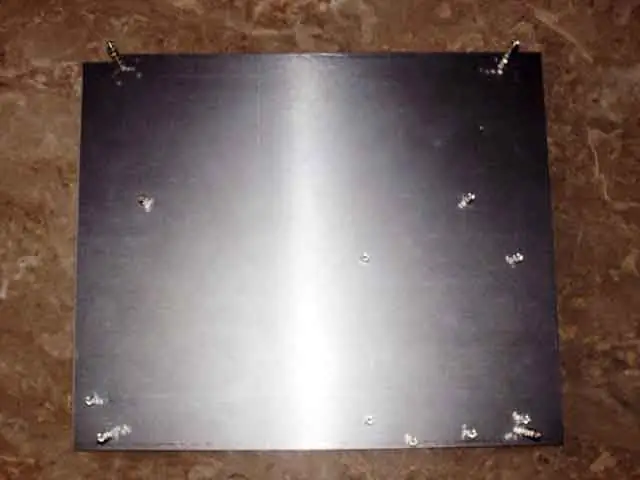
Materiali, Materiali, Materiali. Che domanda. Riferendomi ai miei obiettivi originali, avevo bisogno che il materiale dell'involucro fosse economico, leggero e disponibile localmente. Mi serviva lo stesso dagli elementi di fissaggio. Parte dell'essere un componente economico è la lavorabilità del componente, o semplicemente "Ho gli strumenti per farlo, o dovrò comprare la parte E gli strumenti…" Per facilità di costruzione, volevo che tutto fosse montato su uno comune backplane. Ho optato per un 12"x24" 22Ga. Foglio d'acciaio. Per gli elementi di fissaggio ho deciso per l'hardware 4-40, poiché le ciambelle di terra su quasi tutto in questo laptop hanno fori da 4 Ga. (vai a capire) e l'hardware 4-40 era disponibile localmente. Lasciatemi dire per la cronaca che vorrei davvero, davvero, davvero poter trovare un'asta filettata 4-40, o un'asta robusta con estremità filettate 4-40. Davvero, davvero desiderio. Per ottenere l'altezza necessaria sul display LCD, ho finito per infilare sei martinetti 4-40 da un capo all'altro, come vedrai qui tra un minuto. Questa è una situazione tutt'altro che ideale, e probabilmente dovrò comprare dei tubi di alluminio per aggirare le viti per rinforzarle ad un certo punto. Per ora funzionano, ma non sono abbastanza a prova di proiettile per i miei gusti. (Tendo ad essere estremamente duro con le cose, al punto che sono noto per torcere le impugnature dei cacciaviti dalle loro aste.) AGGIORNAMENTO: Grazie a Parallax ora ho sostituito la pila traballante di viti con un singolo distanziatore 4-40. Comunque, basta con le parti e avanti con la costruzione. Innanzitutto, ho dovuto ridurre quel foglio 12x24 a due 12x10, e in questo c'era una scelta da fare su come tagliarlo. Uso le cesoie? Un roditore? Una cesoia meccanica? Le cesoie piegano il metallo mentre tagliano, quindi sono fuori, e una cesoia avrebbe impiegato tre giorni in più per tagliarlo all'università (progetto del fine settimana dopo tutto …) quindi ho usato una roditrice manuale. Si, lo so. Stupido. Tutto sommato, ho rosicchiato oltre cinque piedi lineari in due giorni su questo progetto, A MANO e ho i lividi per dimostrarlo. Per amore di trovare qualcuno con una cesoia (o almeno una roditrice pneumatica)!!! Dopo aver tagliato (argh…) i piatti, ho misurato quello inferiore, l'ho forato e montato la ferramenta. (Noterai che mancano i quattro grandi fori nella parte superiore per l'unità di alimentazione e c'è uno stallo sul lato destro che non era sul layout originale. Il nuovo stallo è per un foro di montaggio della mobo che originariamente mi mancava, e non ho praticato i quattro fori per l'unità di potenza poiché ho trovato un nuovo modo per fissarlo in modo permanente alla piastra senza fori (stucco epossidico impastato. Comprane un po'. Ne avrai bisogno. È come JB Weld che fa davvero ciò che l'etichetta afferma di fare))
Passaggio 5: montaggio


Finora, tutto si adatta. Non ho avuto un'immagine, ma il pressacavo sulla presa USB collegata al lato del lettore di schede doveva essere rasato, poiché era nel modo di circa 1 mm di scheda madre. È anche una buona cosa prendere misurazioni così attente, dal momento che i laptop tendono comunque ad avere tolleranze strette. Nella seconda foto puoi vedere la distanza quasi inesistente della scheda I/O audio sul DVD e sulla scheda madre. Il cablaggio a doppino intrecciato colorato è stato saldato al posto del pulsante di alimentazione originale, del LED di alimentazione e del LED di attività del lettore di schede. Ancora una volta, UTFSE per le tecniche di saldatura SMT.
Passaggio 6: montaggio dello schermo


Ehi, si adatta! Ed è sorprendentemente quadrato… (chissà come è successo???)
Finora tutti i pezzi si adattavano come previsto, quindi ho iniziato a lavorare sul frontalino che sarebbe andato sopra l'LCD. Niente di eccezionale, ma volevo che fosse tagliato come un pezzo solido. Quindi ho rosicchiato a mano (permettimi ancora una volta di affermare quanto sia doloroso e che NON dovresti farlo a meno che tu non ti odi davvero, davvero, davvero…) il frontalino in modo che si adatti allo schermo LCD e abbia un bel contorno per montare i LED e così via.
Passaggio 7: pulsante di accensione

Ancora grezzo, ma quasi finito. I pulsanti di accensione devono ancora essere montati. Come notato in precedenza, sono già stati collegati a doppini intrecciati. Puoi vedere il mio supporto originale per il pulsante di accensione nella parte inferiore destra della cornice dello schermo. Sì, non ci stava proprio. LCD nel modo e tutto. Ops. Serve anche spazio per un secondo pulsante. Così ho deciso di rivettare una piccola piastra di metallo nella parte superiore per contenere i pulsanti di alimentazione e di alimentazione della ventola. So che nessun altro sarà d'accordo con me su questo, ma francamente, non vedo il senso di fare un progetto elettronico homebrew a meno che non abbia un GIGANTIC RED BUTTON ZARKING su di esso. Quello, e questo piccolo e delicato computer LCD tutto veloce e carino nella sua placcatura in acciaio lucido, che zooma insieme a un atroce cestino della spazzatura "Panic Button" in cima come un'antenna satellitare mi fa sorridere. Ogni volta che sento quell'interruttore e il suo coinvolgimento positivo quando accendo i fan, mi ricorda il mio surplus aziendale 286 con un grande toggle rosso sul lato, 2400 baud e Jolt Cola. Ah, gioventù… Fin qui tutto bene, vediamo se funziona ancora… Il pulsante Fan Power controlla un alimentatore lineare +12v indipendente pilotato da un 7812 con un TIP2955 "laddered". Ancora una volta, UTFSE…
Passaggio 8: test del fumo
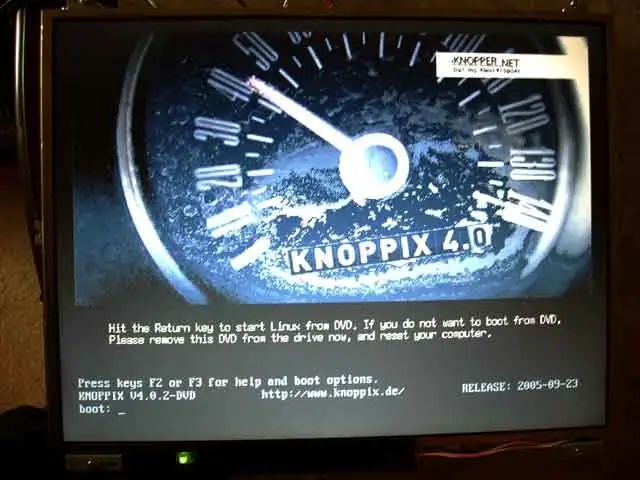

Ho un amico che sostiene che i computer funzionano con il fumo, perché "Una volta che fai uscire il fumo, non funzionano più". Beh, di sicuro non avrei fatto uscire il fumo da questo…
Cosa, mi preoccupo? Va bene!
Passaggio 9: completamento
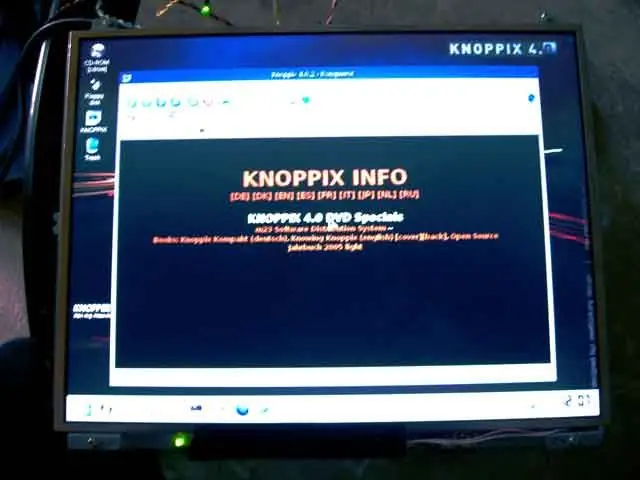


Bene, funziona. Sono davvero sorpreso. Mi aspettavo assolutamente di friggere qualcosa lungo la strada. L'impronta finale è di 12x10x2 e pesa 4,5 libbre. Non male per un investimento di 40 dollari.
Quindi, in che modo questo laptop "rivestito" è diventato un secondo monitor per il mio sistema principale? Facile! ho tradito! Una volta che il monitor ha avviato Knoppix dal suo CD, subentra un programma chiamato MaxiVistaViewer (in esecuzione sotto wine). Il sistema principale preleva il visualizzatore dalla rete e, con MaxiVista Server, crea l'equivalente di un RDP super veloce. Il sistema principale estende quindi il suo schermo sul secondo monitor. Il secondo monitor funziona abbastanza bene sulla rete che posso guardare i DVD su di esso. Inoltre, con MaxiVista posso "concatenare" fino a 4 monitor insieme in un unico display, o addirittura utilizzarlo come "Soft-KVR" utilizzando una tastiera e un mouse per controllare tutti e quattro i sistemi. Deluso? Sì, lo ero anche io quando ho scoperto i limiti degli schermi dei laptop per l'uso desktop. Questa sembrava l'opzione più economica e più semplice disponibile per me. In un'altra nota, lo schermo ha fatto la sua prima apparizione reale come componente del mio progetto 3D finale, una volta che ha avuto la sua "patina appropriata" (cioè ruggine) ed è stato attaccato al suo sistema di montaggio del tubo di rame così schifoso!
Consigliato:
Usa il telefono come secondo monitor: 5 passaggi

Usa il telefono come secondo monitor: tutti abbiamo avuto un'esperienza di lavoro da casa. Ci dà il lusso di portare a termine lavori o incarichi comodamente da casa nostra. Tuttavia, tutti noi vogliamo completare questi compiti nel modo più efficiente e produttivo possibile, in modo che
Aggiungi un secondo SSD a un laptop Dell Latitude E5470.: 11 passaggi

Aggiungi un secondo SSD a un laptop Dell Latitude E5470: questa istruzione è progettata per essere applicata al laptop E5470. Se le parti interne del tuo laptop sono simili e pensi di poter ottenere lo stesso risultato, pubblica semplicemente nella sezione commenti. Sarebbe fantastico se questo potesse essere applicato a più laptop! Ho intenzione di
Ruote elettriche RC per il secondo compleanno di mio figlio!: 13 passaggi (con immagini)

RC Power Wheels per il secondo compleanno di mio figlio!: Ho avuto un sogno di RC-ify una Power Wheel da quando avevo circa 10 anni. Qualche mese fa, un amico mi ha regalato una vecchia ruota motrice malconcia, usata come giocattolo da masticare, a malapena funzionante. Ho deciso di realizzare un sogno d'infanzia e di rivedere completamente il
Montare un secondo display sulla scrivania: 7 passaggi

Monta un secondo display nella tua scrivania: ho sempre desiderato avere un desktop secondario per gestire tutte le finestre e i programmi aperti contemporaneamente. Ma il mio tavolo è troppo piccolo (e il più delle volte troppo affollato) per due monitor in giro. Quindi ho pensato che avere un display integrato nella mia scrivania sarebbe stato
Più potenza per il tuo PC. (Secondo PSU Alimentazione): 3 passaggi

Più potenza per il tuo PC. (Secondo PSU Alimentazione): questa istruzione ti mostrerà come darti un po' di margine di manovra se la tua scheda video (o se hai solo un binario da 12 V sarà in grado di dare più potenza sia alla cpu che alla scheda video). Poco prima di iniziare, questa non è la configurazione master e slave
